Como Alterar a Porta SSH no VPS Linux: Portas Mais Comuns e Como Escolher a Certa
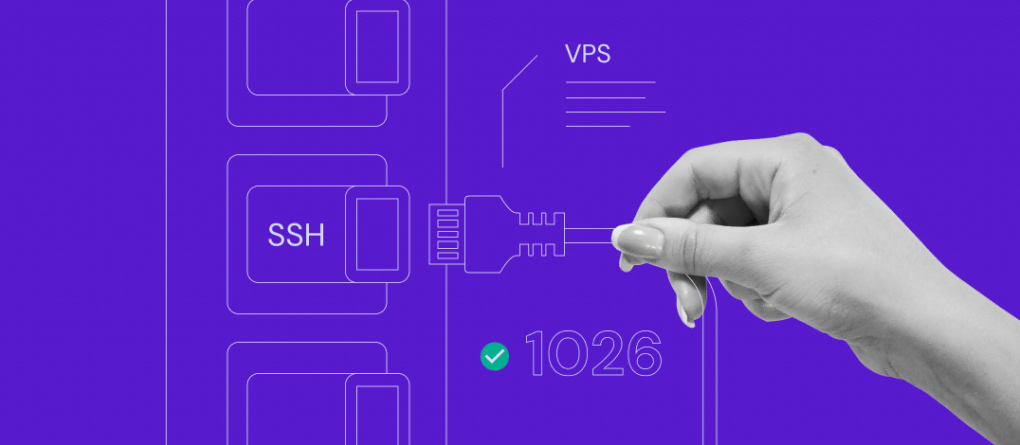
Você provavelmente já deve ter ouvido falar do Secure Shell (SSH), um protocolo de rede que permite aos usuários acessar um servidor de maneira remota. O SSH também criptografa a comunicação entre um cliente e um servidor privado, tornando a transmissão de dados mais segura.
No entanto, usar a porta 22 padrão do Protocolo de Controle de Transmissão (TCP) para SSH pode trazer riscos. Em particular, o servidor pode ficar exposto a ameaças como ataques de força bruta, que têm como objetivo acessar dados criptografados.
Por isso, alterar sua porta padrão é uma das melhores maneiras de proteger seu servidor SSH. Neste artigo, explicaremos como escolher uma nova porta SSH e orientaremos você a alterá-la no seu servidor VPS no Brasil.

Conteúdo
Como Escolher uma Nova Porta SSH
Ao escolher uma nova porta SSH, note que os números de porta 0 a 1023 são reservados para vários serviços e só podem ser vinculados por acesso root.
Aqui está uma lista dos serviços privilegiados mais comuns e suas respectivas portas e funções:
| Porta | Protocolo | Serviço |
| 20 | TCP | Dados do Protocolo de Transferência de Arquivos (FTP) |
| 21 | TCP | Servidor FTP |
| 22 | TCP | SSH |
| 23 | TCP | Servidor Telnet |
| 25 | TCP | Protocolo Simples de Transferência de Correio (SMTP) |
| 53 | TCP/UDP | Sistema de Nomes de Domínio (DNS) |
| 67/68 | UDP | Protocolo de Configuração Dinâmica de Host (DHCP) |
| 69 | UDP | FTP Trivial (TFTP) |
| 80 | TCP | Protocolo de Transferência de Hipertexto (HTTP) |
| 110 | TCP | Protocolo de Correio Eletrônico 3 (POP3) |
| 123 | UDP | Protocolo de Tempo de Rede (NTP) |
| 137/138/139 | TCP/UDP | NetBIOS |
| 143 | TCP | Protocolo de Acesso a Mensagens na Internet (IMAP) |
| 161/162 | TCP/UDP | Protocolo Simples de Gerenciamento de Rede (SNMP) |
| 179 | TCP | Protocolo de Gateway de Fronteira (BGP) |
| 389 | TCP/UDP | Protocolo de Acesso a Diretório Leve (LDAP) |
| 443 | TCP | HTTP sobre SSL/TLS (HTTPS) |
| 636 | TCP/UDP | LDAP sobre SSL/TLS (LDAPS) |
| 989/990 | TCP | FTP sobre SSL/TLS (FTPS) |
Embora você ainda possa usar essas portas, fazer isso colocará sua conexão SSH em risco de conflito de rede.
Portanto, recomendamos escolher entre as portas que variam de 1024 a 65535, pois elas não são destinadas a fins específicos.
Como Alterar a Porta SSH Padrão
Nesta seção, vamos explicar como alterar sua porta SSH padrão em quatro passos simples e fáceis.
1. Conecte-se Ao Seu Servidor via SSH
Para fazer isso, execute a seguinte linha de comando no Terminal ou PuTTy:
ssh username@0.0.0.0
Por exemplo:
ssh root@187.234.56.1
Em seguida, você terá de digitar a senha ou as chaves SSH. Uma vez que você tenha feito isso, a conexão será estabelecida.
Dica
Confira nosso artigo para aprender como configurar as chaves SSH e gerenciá-las corretamente.
2. Altere as Configurações do SSH
Comece executando o seguinte comando para acessar o daemon SSH (sshd):
sudo nano /etc/ssh/sshd_config
O arquivo de configuração SSH será aberto. Encontre a linha que diz #Port 22. Em seguida, delete o número e # e substitua-o pelo novo número de porta SSH que você deseja usar.
Por exemplo:
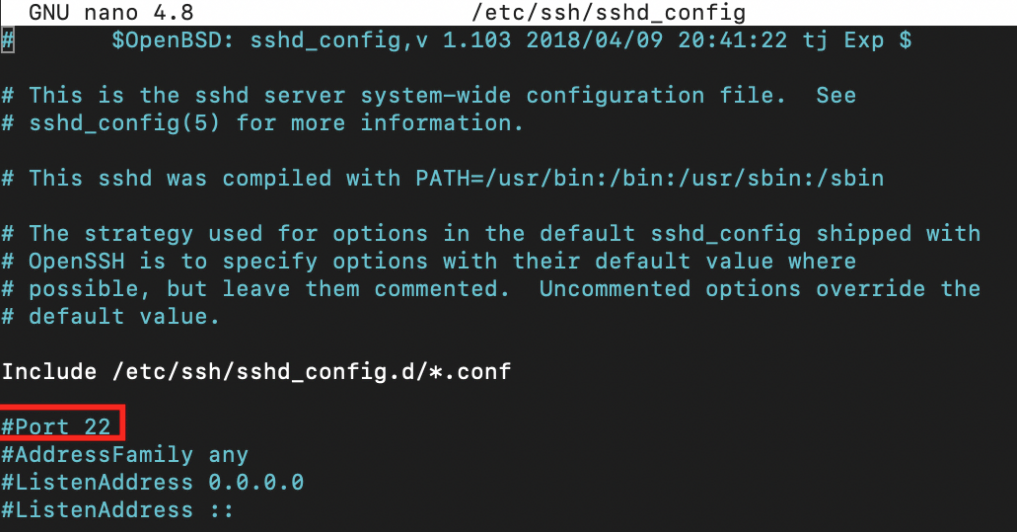
Altere o número da porta SSH para 1026:
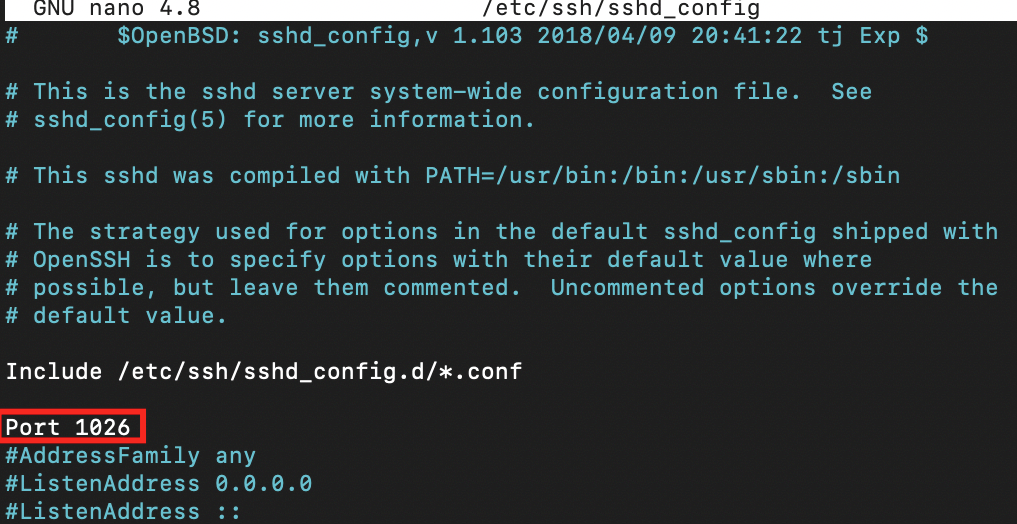
Então salve as alterações.
Dica
Se o conteúdo do seu arquivo sshd_config for diferente do que citamos, simplesmente adicione uma nova linha Port, assim como no exemplo acima.
3. Configure Seu Firewall
Comece garantindo que a porta recém-selecionada não esteja bloqueada. Se esta é uma nova configuração de VPS, todas as portas devem estar abertas por padrão.

Atualize as configurações do seu firewall para permitir conexões de entrada na nova porta. Para este exemplo, usaremos o firewall UFW. Execute o seguinte comando:
sudo ufw allow 1026/tcp
Em seguida, reinicie o serviço SSH usando o seguinte comando:
Debian e Ubuntu :
sudo service ssh restart
Debian e Ubuntu com systemd:
sudo systemctl restart ssh
CentOS e Fedora
sudo service sshd restart
CentOS e Fedora com systems:
sudo systemctl restart sshd
Alternativamente, você pode aproveitar o Firewall VPS da Hostinger. Selecione seu VPS e navegue até a seção Firewall:
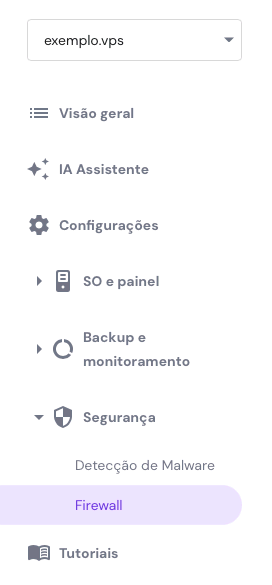
Clique em Criar configuração de firewall, dê um nome à sua configuração de firewall e clique em Criar:
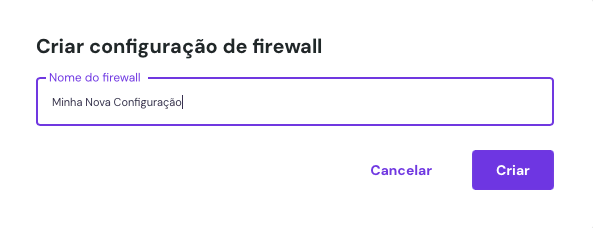
Então, selecione o botão Editar :
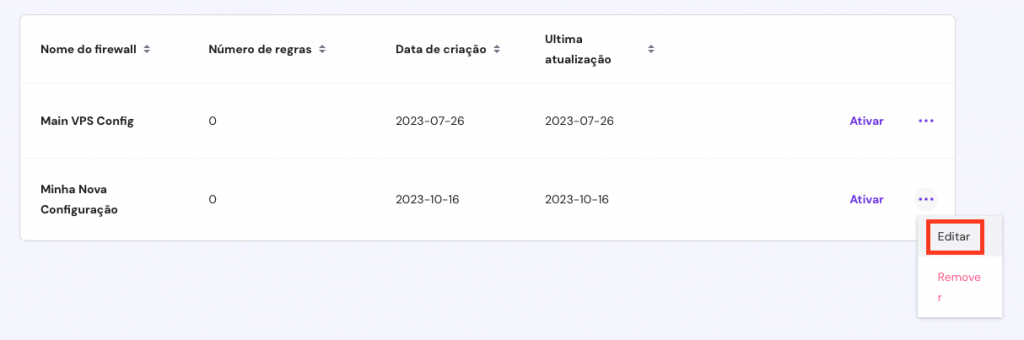
Por fim, configure as regras de sua preferência e clique em Adicionar regra:
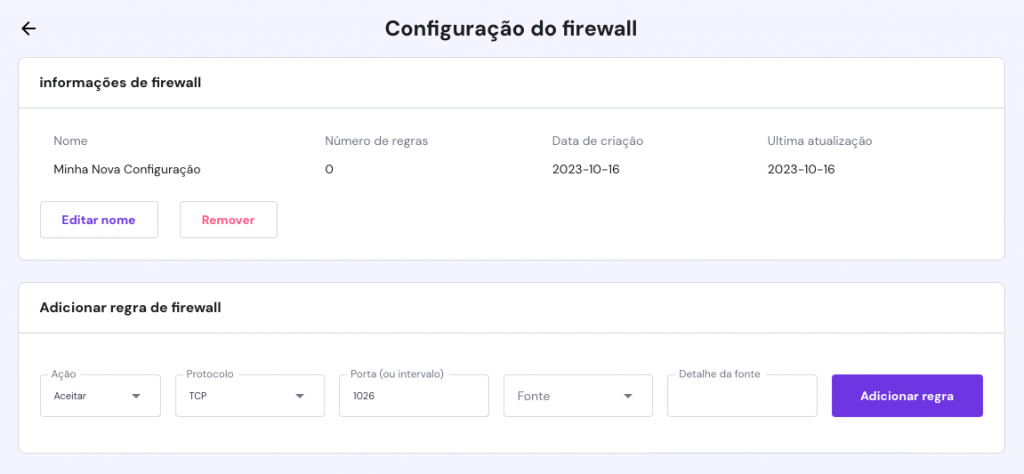
Lembre-se de que nosso Firewall VPS filtra o tráfego de entrada.
4. Teste a Nova Porta Padrão
Para verificar se a nova porta SSH está aberta, execute o comando ss ou netstat:
ss -tulpn | grep 1026

netstat -tulpn | grep 1026

Agora você pode tentar fazer login no SSH usando o seguinte comando:
ssh -p [port] user@server
Por exemplo:
ssh -p 1026 root@0.0.0.0
Dica
Teste a conexão SSH usando uma nova janela do Terminal. Não saia da sessão root anterior até confirmar que a nova configuração esteja funcionando bem.
Quanto aos usuários da Hostinger, se você não conseguir se conectar ao seu VPS usando a nova porta, você sempre pode redefinir as configurações do SSH e do firewall para o padrão a partir do painel do seu VPS no hPanel.
Conclusão
Usar a porta 22 padrão no SSH pode tornar você um alvo fácil para hackers – eles frequentemente procuram portas abertas pelas quais interceptar e extrair dados sensíveis. Portanto, recomendamos alterar a porta SSH para evitar possíveis ataques cibernéticos e adicionar proteção extra ao seu servidor Linux.
Antes de escolher uma nova porta para o seu acesso SSH, note que as portas numeradas de 0-1023 são reservadas para serviços privilegiados. Portanto, é melhor usar uma porta que varie de 1024 a 65535.
Configurar uma nova porta especificada é relativamente fácil – você só precisa atualizar o número no arquivo de configuração do daemon SSH e nas configurações do firewall. Então, reinicie o serviço SSH e teste novamente a conexão da nova porta.
Esperamos que este artigo tenha ajudado você a alterar sua porta SSH no VPS. Se você tiver alguma dúvida ou ideia, por favor, deixe-as na seção de comentários abaixo!
Continue Aprendendo Sobre Seu VPS
Como Usar o Linux Screen para um Fluxo de Trabalho Mais Fácil
Usando o Comando Ping do Linux para Verificar a Conectividade do VPS
Como Usar o Tmux para Múltiplas Tarefas
Guia Para Alterar o Hostname no Ubuntu
Como Usar o Comando Grep do Linux
Como Desativar a Autenticação de Senha no VPS

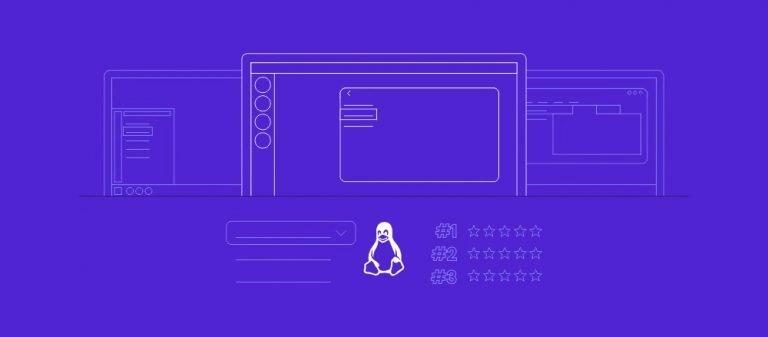
Comentários
April 12 2021
Alterei a porta do VPS, agora ele não acessa mais. Sabe como consigo reverter isso?
April 16 2021
Oi William, recomendamos que você entre em contato com nosso time de Sucesso do Cliente para que eles possam te ajudar com isso!